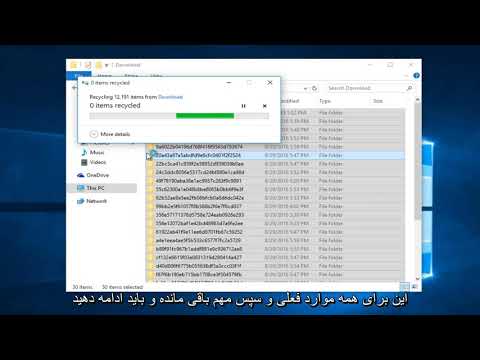برای حذف پرونده های موقت در سیستم عامل ویندوز 7 ، می توانید از برنامه استاندارد Disk Cleanup استفاده کنید. با کمک آن ، نه تنها می توانید پرونده های موقت را پاک کنید ، بلکه مواردی را که سیستم مورد استفاده قرار نمی دهد نیز تمیز کنید. علاوه بر این ، این ابزار به شما امکان می دهد عملیات را بدون عواقب برای سیستم انجام دهید.

ضروری است
نرم افزار Disk Cleanup
دستورالعمل ها
مرحله 1
Junk Cleanup Utility چیزی بیش از فایل اجرایی cleanmgr.exe است که در پوشه سیستم در درایو C: قرار دارد. این برنامه انواع مختلفی از تمیز کردن را ارائه می دهد ، در بیشتر موارد استفاده از حالت استاندارد کافی خواهد بود. برای این کار ، Windows Explorer را باز کنید ، روی نماد دیسک مورد نظر جهت پاک کردن کلیک راست کرده و Properties را انتخاب کنید.
گام 2
در پنجره باز شده ، به برگه "General" بروید و روی دکمه "Disk Cleanup" کلیک کنید ، که در کنار تصویر ظرفیت دیسک قرار دارد.
مرحله 3
به عنوان مثال ، درایو "C:" را انتخاب کرده اید. پنجره "پاک کردن درایو C:" را مشاهده خواهید کرد. کادرهای کنار موارد انتخاب شده را در بخش "حذف پرونده های زیر" علامت بزنید و روی دکمه "تأیید" کلیک کنید.
مرحله 4
به برگه Advanced بروید و گزینه های تمیز کردن اضافی را انتخاب کنید: همچنین می توانید فایل های بازیابی سیستم را حذف کنید (آخرین نقطه بازیابی در هارد دیسک باقی می ماند). روی دکمه "پاک کردن" در کنار مورد انتخاب شده کلیک کنید.
مرحله 5
برای انجام تمیز کردن دیسک طولانی ، باید پوشه هایی را که این عملیات در آنها انجام می شود مشخص کنید. روی منوی "شروع" کلیک کنید ، به بخش "همه برنامه ها" بروید ، در پوشه "لوازم جانبی" ، روی خط فرمان کلیک راست کرده و "منو زمینه را انتخاب کنید" را انتخاب کنید.
مرحله 6
در پنجره کنسول ، دستور زیر "cleanmgr / sageset: 7 / d C:" را بدون نقل قول وارد کنید ، سپس کلید Enter را فشار دهید. در پنجره باز شده ، کادرهای کنار مواردی را که باید حذف شوند علامت بزنید. برای ذخیره تغییرات بر روی دکمه "تأیید" کلیک کنید.
مرحله 7
برای انجام سریع پاکسازی پرونده ها و دایرکتوری های فوق ، باید یک میانبر راه اندازی ایجاد کنید تا مرتباً خط فرمان را اجرا نکنید و همچنین به منظور صرفه جویی در وقت. بر روی دسک تاپ کلیک راست کرده و گزینه ایجاد میانبر را انتخاب کنید.
مرحله 8
در پنجره باز شده ، در قسمت خالی ، عبارت زیر را وارد کنید: "٪ SystemRoot٪ System32Cmd.exe / c Cleanmgr / sagerun: 7" بدون نقل قول.
مرحله 9
بر روی میانبر کلیک راست کرده و Properties را انتخاب کنید. در پنجره باز شده ، به برگه "میانبر" بروید ، روی دکمه "Advanced" کلیک کنید و کادر کنار "Run as administrator" را علامت بزنید.
مرحله 10
تأیید را کلیک کنید و میانبر ایجاد شده جدید را اجرا کنید.